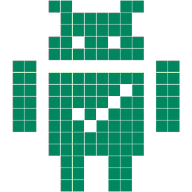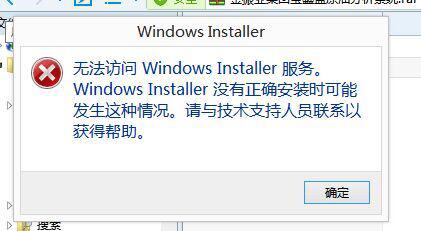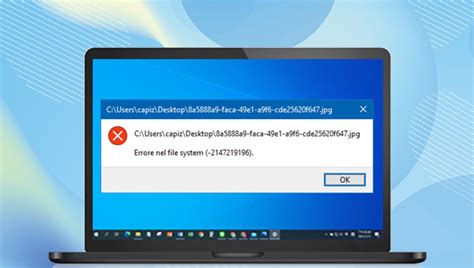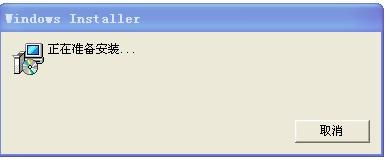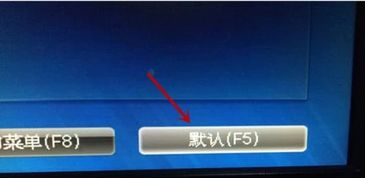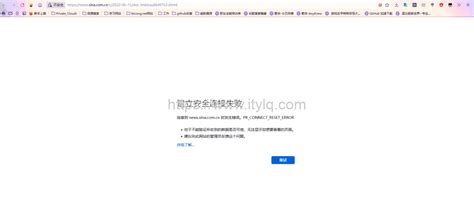解决安装难题:告别‘Error Launching Installer’错误
解决“Error Launching Installer”错误:全面指南
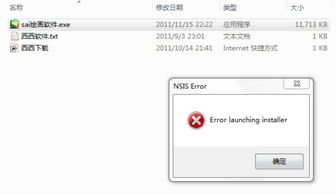
在尝试安装软件时,遇到“Error Launching Installer”的提示可能会让人感到非常沮丧。这个错误可能出现在多种安装程序中,包括但不限于Windows操作系统上的各类应用程序。幸运的是,这个错误并非无解,通过一系列排查和修复步骤,大多数用户都能成功解决这个问题。以下是一份全面的指南,帮助你解决“Error Launching Installer”错误。

一、了解错误原因
首先,我们需要明确这个错误可能由哪些因素引起。根据用户的反馈和专家分析,“Error Launching Installer”错误可能源于以下几个方面:
1. 安装程序损坏:下载的安装文件可能在传输过程中被损坏,或者本身就是不完整的。
2. 权限问题:如果当前用户没有足够的权限来运行安装程序,就可能出现这个错误。
3. 注册表错误:Windows注册表是存储系统和软件配置信息的数据库,如果注册表中的某些条目被损坏或删除,可能会影响安装程序的运行。
4. 临时文件问题:系统临时文件夹中的文件可能会干扰安装程序的运行。
5. 安全软件冲突:某些安全软件(如杀毒软件或防火墙)可能会阻止安装程序的正常运行。
二、解决方案
接下来,我们将逐一介绍解决“Error Launching Installer”错误的几种方法。请按照以下步骤进行排查和修复:
1. 以管理员身份运行安装程序
右击安装程序图标,选择“以管理员身份运行”。
如果弹出用户账户控制(UAC)提示,请点击“是”以继续。
这个方法可以解决因权限不足导致的安装错误。
2. 重新下载安装程序
如果安装程序是从网上下载的,请尝试重新下载。确保下载来源可靠,并使用稳定的网络连接。
下载完成后,再次尝试安装。
重新下载可以确保安装文件的完整性,避免文件损坏导致的错误。
3. 检查并修复注册表
注册表是Windows操作系统的核心组件之一,负责存储系统和软件的配置信息。错误的注册表项可能会导致安装程序无法正常运行。
可以使用注册表清理工具(如CCleaner)来扫描并修复注册表错误。请注意,在清理注册表之前,最好先备份注册表,以防万一。
4. 清理系统临时文件
临时文件可能会占用磁盘空间,并干扰安装程序的运行。可以使用磁盘清理工具来删除这些文件。
按Win+R键打开运行窗口,输入`%temp%`,然后按Enter键。这将打开系统临时文件夹。
按下Ctrl+A键全选所有文件,然后按下Delete键删除它们。
重新启动计算机后,再次尝试安装。
5. 关闭安全软件
某些安全软件可能会将安装程序误判为恶意软件,从而阻止其运行。可以尝试暂时关闭这些软件,然后再次尝试安装。
请注意,关闭安全软件可能会使计算机面临安全风险。因此,在关闭之前,请确保计算机已连接到受信任的网络,并且没有其他潜在的安全威胁。
6. 检查磁盘错误
磁盘错误可能会导致文件损坏或丢失,从而影响安装程序的运行。可以使用Windows内置的磁盘检查工具(chkdsk)来检查并修复磁盘错误。
打开命令提示符(管理员),输入`chkdsk /f /r`,然后按Enter键。这将检查所有磁盘驱动器上的错误,并尝试修复它们。
请注意,运行chkdsk可能会花费一些时间,具体取决于磁盘的大小和错误数量。在运行期间,请不要关闭计算机或中断检查过程。
7. 更新Windows
有时,Windows的更新可能包含对安装程序的修复或改进。请确保你的Windows系统已更新到最新版本。
打开设置,点击“更新和安全”,然后点击“Windows更新”。系统将检查可用的更新,并提示你进行安装。
8. 使用兼容性模式运行安装程序
如果安装程序是为旧版本的Windows设计的,可能会在新版本的Windows上遇到兼容性问题。可以尝试使用兼容性模式来解决这个问题。
右击安装程序图标,选择“属性”,然后在“兼容性”选项卡中,勾选“以兼容模式运行这个程序”,并选择适当的Windows版本。
9. 检查安装程序的数字签名
某些安装程序可能包含数字签名,以验证其完整性和来源。如果数字签名被损坏或丢失,可能会导致安装程序无法正常运行。
可以使用数字签名验证工具来检查安装程序的数字签名是否有效。如果签名无效,请尝试重新下载或获取新的安装程序。
10. 联系软件供应商
如果以上方法都无法解决问题,可能是安装程序本身存在缺陷或与其他软件的冲突。此时,建议联系软件供应商或开发者,以获取进一步的帮助和支持。
三、总结
“Error Launching Installer”错误可能由多种因素引起,但通过仔细排查和修复,大多数用户都能成功解决这个问题。在排查过程中,请确保按照上述步骤逐一尝试,并注意观察每次操作后的变化。同时,请保持耐心和谨慎,避免在修复过程中造成额外的系统损坏或数据丢失。如果问题依然无法解决,不要犹豫,立即联系软件供应商或寻求专业的技术支持。
- 上一篇: 揭秘:光明大陆停运背后的真相与遗憾
- 下一篇: 钩镰枪是由谁发明的?
-
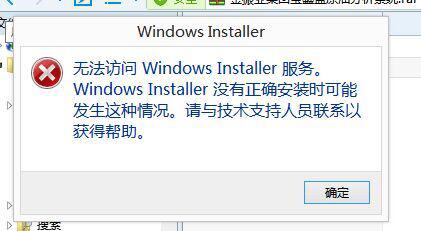 解决Windows Installer服务无法访问的绝招!资讯攻略11-30
解决Windows Installer服务无法访问的绝招!资讯攻略11-30 -
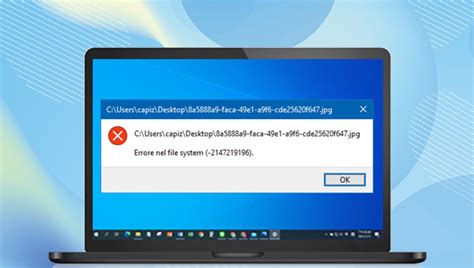 轻松解决System Error的实用修复指南资讯攻略11-06
轻松解决System Error的实用修复指南资讯攻略11-06 -
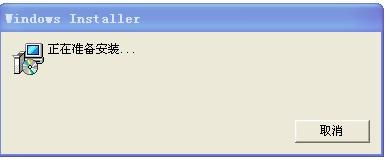 轻松解决“Windows Installer正在准备安装”卡顿问题资讯攻略12-01
轻松解决“Windows Installer正在准备安装”卡顿问题资讯攻略12-01 -
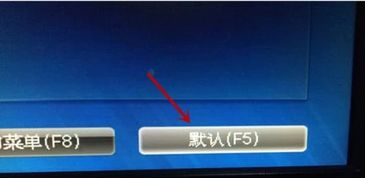 轻松解决“A Disk Read Error Occurred”问题资讯攻略11-24
轻松解决“A Disk Read Error Occurred”问题资讯攻略11-24 -
 CMOS Checksum Error:原因分析与解决方案资讯攻略01-21
CMOS Checksum Error:原因分析与解决方案资讯攻略01-21 -
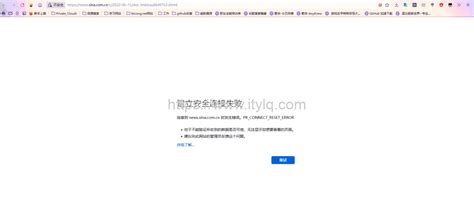 轻松解决“打开网页时遇到的Internal Server Error问题资讯攻略11-18
轻松解决“打开网页时遇到的Internal Server Error问题资讯攻略11-18